C’è un bug del fuso orario in iOS e iPadOS. Ecco cosa fare
Nella nostra era digitale, molti di noi scelgono di rinunciare a un orologio o a un segnatempo tradizionale a favore dei nostri iPhone e degli orologi Apple.
E perché non dovremmo? Sono dispositivi comodi e polivalenti che probabilmente sono già con noi, ovunque andiamo. In altre parole, dipendiamo dai nostri dispositivi.
Quindi quando un iPhone dice che sono le 12:46, ti aspetti che sia vero. 
Purtroppo, sembra esserci un problema in iOS 13 & iPadOS o il precedente iOS 11/12 che fa sì che l’ora venga visualizzata in modo impreciso quando si viaggia attraverso i fusi orari.
Ecco cosa dovete sapere.
Glossario
Consigli rapidi 
Seguite questi rapidi consigli per risolvere i problemi di fuso orario su iOS e iPadOS con il vostro iPhone, iPad o iPod
- Aggiornamento all’ultima versione di iOS o iPadOS
- Cercare un aggiornamento delle impostazioni del vettore
- Controllare che l’apparecchio mostri il fuso orario corretto in Impostazioni ; Generale; Data e ora; Fuso orario e attivare Imposta automaticamente
- Controllare l’aggiornamento del fuso orario
- Assicuratevi di dare il permesso al vostro dispositivo di utilizzare la posizione corrente tramite Impostazioni ; Privacy ; Servizi di localizzazione attivare Impostazione del fuso orario
- Guarda le impostazioni dell’ora dello schermo
- Controllare le eventuali restrizioni temporali dello schermo in Content & Restrizioni sulla privacy
- Disattivare il Passcode del tempo dello schermo
- Spegnere Share Across Devices in Screen Time-questo appare per risolvere il problema per alcune persone
- Oppure disattivare completamente l’ora dello schermo in Impostazioni; ora dello schermo
- Se l’ora sul vostro iPhone, iPad o iPod non è corretta dopo la sincronizzazione con iTunes o il Finder, l’ora del vostro computer potrebbe essere sbagliata. Per i Mac, vai su Preferenze di sistema; Data & Ora e spunta la casella per Imposta automaticamente data e ora . Poi risincronizzare il dispositivo con il computer
Il problema degli insetti del fuso orario
Quando si viaggia tra i fusi orari, iOS (e iPadOS) si aggiornano automaticamente all’ora locale se “Imposta automaticamente” è abilitato.
È una funzione utile che evita di dover impostare l’ora manualmente. Ma, a partire da iOS 13-11, molti utenti di iOS stanno incontrando problemi con questa funzione.
Vale la pena notare che ci sono due casi distinti di questo bug. Possono essere due bug separati, ma sono simili e apparentemente correlati. Quindi li includiamo entrambi.
Azzeramento del fuso orario
Secondo i rapporti degli utenti, il problema si verifica quando i loro telefoni sono spenti o sono messi in modalità aereo. Una volta in Modalità Aereo o spento, il dispositivo iOS ritorna al fuso orario di casa dell’utente. 
Questo, naturalmente, è incredibilmente scomodo per tutti i tipi di viaggiatori. Può causare la perdita di allarmi, eventi di calendario e altri promemoria a causa della discrepanza temporale.
Azzeramento “Imposta automaticamente”
Naturalmente, la soluzione al primo problema sarebbe semplicemente impostare l’ora manualmente. Sfortunatamente, c’è un grosso problema con questa funzione in iOS.
In particolare, i nostri lettori ci dicono che disabilitare Set Automaticamente e manualmente l’aggiornamento del loro tempo funziona solo fino a quando il dispositivo non viene spento. 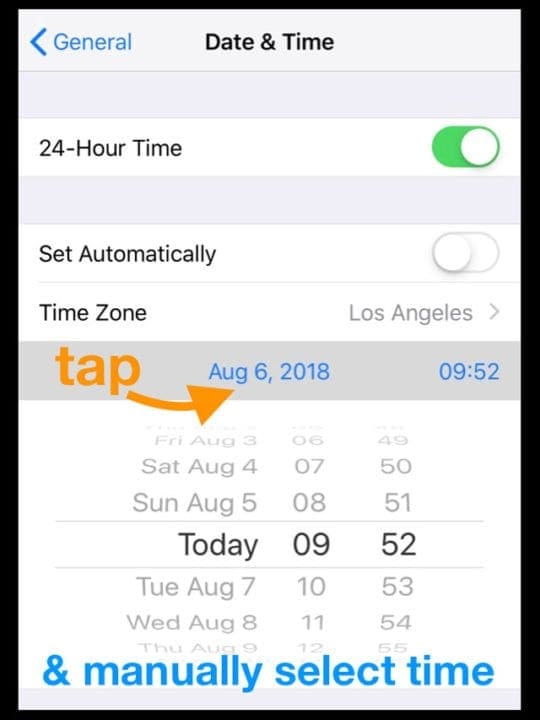
Come il primo bug, questo problema si presenta non appena un iPhone viene riavviato o comunque spento. Fondamentalmente, si riaccenderà automaticamente.
Questo complica la soluzione al primo bug e presenta il suo problema per gli utenti che desiderano mantenere il proprio fuso orario locale quando viaggiano.
Il campo di applicazione
Le cimici non sono quelle che rompono i dispositivi, ma sono fastidiose per i viaggiatori. Questo è vero soprattutto perché non sembra un incidente isolato per gli utenti. Ecco cosa sappiamo sulla portata del problema.
Cosa lo sta causando?
Il modo migliore per risolvere un problema è quello di individuare la causa di fondo. Sfortunatamente, non siamo sicuri di cosa stia causando questo bug del fuso orario in iOS.
Quali versioni ha un impatto?
Secondo i rapporti degli utenti aneddotici, questo problema sembra essere stato introdotto a partire da iOS 11 e continua sporadicamente nelle versioni successive di iOS e iPadOS.
Nonostante alcune segnalazioni contrarie, sembra che il problema non sia stato risolto nell’ultima versione di iOS. Ciò significa che si potrebbe incontrare il problema in ogni aggiornamento di iOS anche nella versione più recente di iOS o iPadOS.
Peggio ancora, ci sono alcune prime indicazioni che i nuovi aggiornamenti di macOS potrebbero anche introdurre il bug in quella piattaforma. Anche se non possiamo confermarlo a questo punto. Allo stesso modo, ci sono segnalazioni che il bug può interessare anche i dispositivi Apple Watch sincronizzati con un iPhone interessato.
Quanto è diffuso?
A giudicare dal numero di post che si lamentano del problema, sembra che entrambi i bug si verifichino con una certa frequenza.
Non possiamo affermare che influenzano ogni dispositivo su iOS/iPadOS. A questo punto, al momento non è chiaro se sia legato a un problema sporadico o se sia incastrato nella piattaforma.
Per prima cosa, avrebbe senso che le uniche persone che vedono il bug siano quelle che viaggiano abitualmente tra i fusi orari. Gli utenti che non vedono il bug ed è improbabile che lo segnalino.
Come trovare il bug del fuso orario in iOS e iPadOS
Se siete venuti a questo articolo, probabilmente siete stati colpiti da questo particolare bug. Se è così, probabilmente volete sapere come risolverlo.
Controllare l’aggiornamento delle impostazioni del vettore
Secondo gli utenti che hanno contattato il supporto Apple, potrebbe essere un problema del vettore.
Le impostazioni dell’ora e della data sono in gran parte rimosse dal carrier dell’utente (se il Wi-Fi non è disponibile). Ma anche il personale di supporto è d’accordo che qualcosa in iOS è in gioco. Quindi controllate e vedete se c’è un aggiornamento del carrier disponibile e, in caso affermativo, aggiornate. 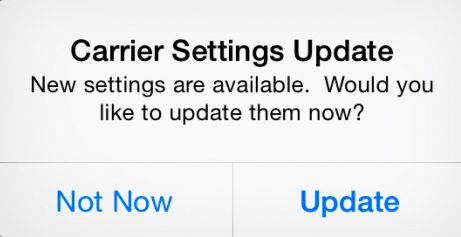
Un ex ingegnere del software ipotizza che sia probabilmente legato alla sequenza di riavvio. Il che non è molto utile per quanto riguarda la praticità, ma è così.
Controllare gli aggiornamenti del fuso orario 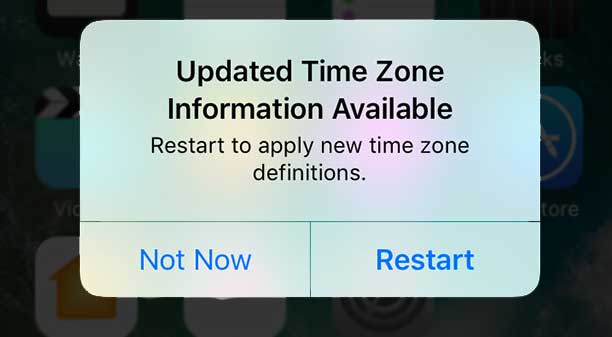
- Connessione alla rete WiFi o alla rete dati cellulare
- Andare a Impostazioni; Generale; Data & Ora
- Cercare un avviso che dica che sono disponibili informazioni aggiornate sul fuso orario, riavviare il dispositivo per ottenere l’aggiornamento
- Se non si vede un avviso, tornare alla schermata iniziale e attendere qualche minuto e toccare di nuovo Data & Ora. Vedere se il messaggio appare ora
Guarda le impostazioni del tuo Screen Time
Screen Time sembra causare molti problemi con il fuso orario del vostro dispositivo!
I lettori ci dicono che le impostazioni di Screen Time spesso interferiscono con la possibilità di cambiare i fusi orari e disabilitano o rendono grigie le opzioni da utilizzare Set Automatically on o off.
Schermo Impostazioni dell’ora da rivedere e modificare
- Verificare se sono state attivate delle restrizioni? Vai su Impostazioni; Tempo dello schermo; Contenuto & Restrizioni sulla privacy e verifica ciò che hai permesso e non permetti o spegni completamente (la soluzione più semplice da testare)
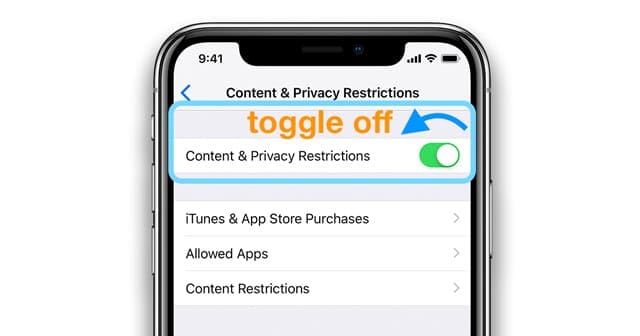 disattivare content & restrizioni sulla privacy utilizzando iOS 12 e superiori
disattivare content & restrizioni sulla privacy utilizzando iOS 12 e superiori - Se è stato stabilito un codice di accesso Screen Time, provare a rimuoverlo del tutto. Toccare Screen Time > Cambiare il codice di accesso all’orario dello schermo e scegliere Disattivare il codice di accesso all’orario dello schermo
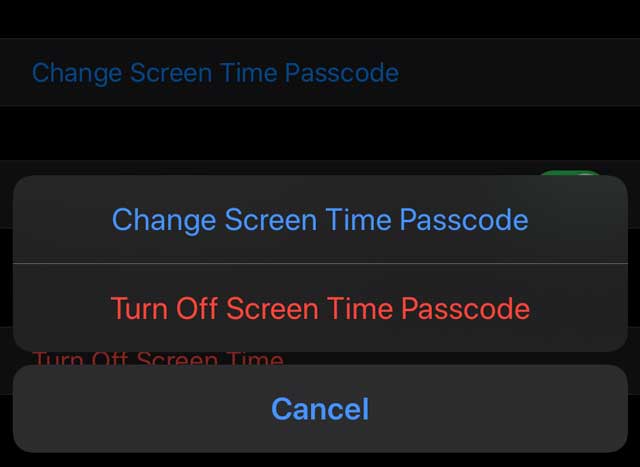
- Toggle Share Across Devices off
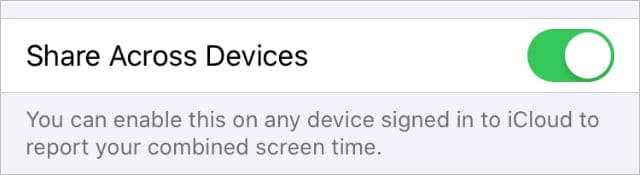
Cosa non sembra funzionare per questo bug del fuso orario
Purtroppo non sembra esserci una soluzione facile o particolarmente conveniente per questo problema
- Anche se alcuni lettori suggeriscono che una nuova installazione di iOS potrebbe essere d’aiuto, non possiamo consigliarla. Non sembra che reinstallare il sistema operativo abbia alcun effetto sul bug, in base ai rapporti che abbiamo letto. Questo è probabile perché c’è un problema con il software stesso.
- Come abbiamo detto sopra, la disabilitazione di Set Set Automaticamente e manualmente l’impostazione dell’ora funziona solo temporaneamente . Non appena un telefono viene riavviato o altrimenti spento, iOS o iPadOS riaccenderanno automaticamente Set Automatically

Cosa potrebbe funzionare se non si facesse altro per risolvere i problemi di fuso orario
Al posto di una soluzione perfetta, ci sono alcune cose che si possono fare per mitigare il problema. Dovreste usarle se avete appuntamenti importanti o date importanti che non potete perdere durante il viaggio.
- Non usare il modo aereo. Certo, potrebbe servirvi quando siete sull’aereo. Ma una volta atterrati, assicuratevi che il fuso orario del vostro dispositivo sia preciso e astenetevi dall’attivare la Modalità Aereo per tutta la durata del vostro viaggio.
- Assicurarsi che il dispositivo non si spenga. Questo potrebbe essere fuori dal tuo controllo a volte, ma non spegnere il tuo dispositivo. Tenetelo carico e acceso, se possibile. Se si verificano delle circostanze e devi spegnerlo, assicurati di impostare correttamente il fuso orario quando viene riacceso.
- Utilizzare un altro cronometrista. Questa può essere una soluzione frustrante, ma può evitare di perdere appuntamenti importanti. Utilizzate l’orologio dell’hotel in camera, indossate un orologio per mantenere l’ora precisa, o comprate una sveglia portatile e a buon mercato da portare con voi.
- Disattivare i servizi di localizzazione. In particolare, l’opzione di utilizzare i Servizi di localizzazione per impostare il fuso orario. Andare a Impostazioni -> Privacy -> Servizi di localizzazione -> Servizi di sistema -> Impostazione del fuso orario . Assicurarsi che l’impostazione del fuso orario sia disattivata. Questo problema probabilmente non risolverà il problema Set Automaticamente si riaccende automaticamente se un dispositivo è spento, tuttavia.
- Utilizzare il controllo del fuso orario. Alcuni utenti sostengono che questo attenua i problemi di fuso orario all’interno dell’app nativa del Calendario. Lo si può trovare in Settings -> Calendar -> Time Zone Override. Naturalmente, incontrerete ancora problemi con l’applicazione Orologio e promemoria.
Al momento della stesura di questo articolo, gli ingegneri della Apple sono a conoscenza del problema. Ma al momento non c’è una linea temporale per una possibile soluzione.
<
